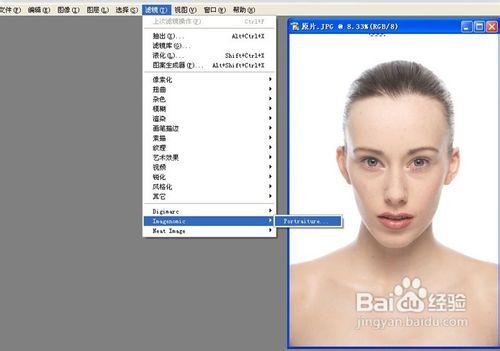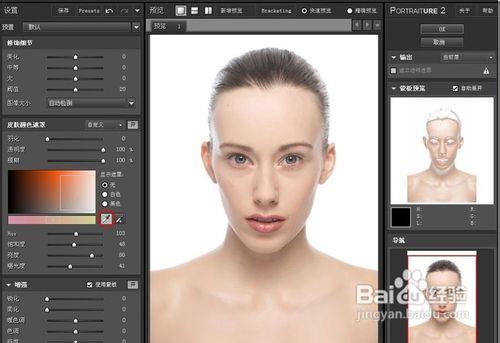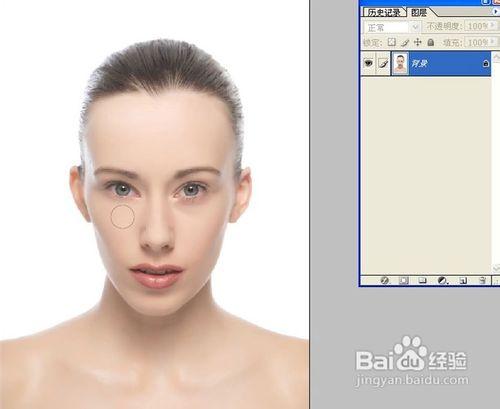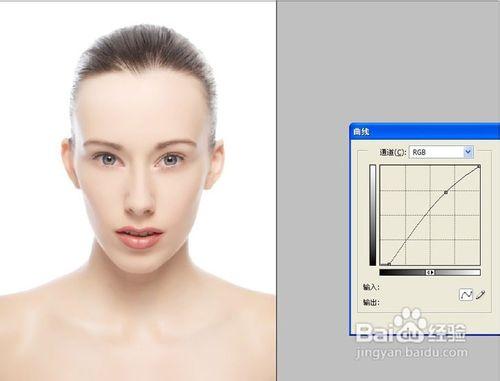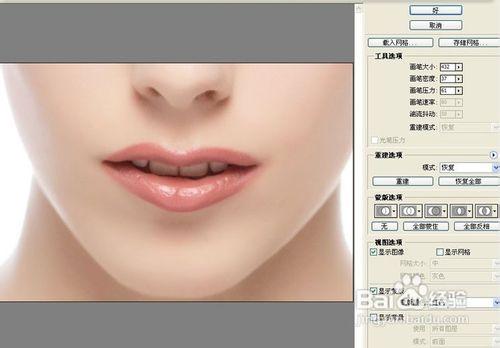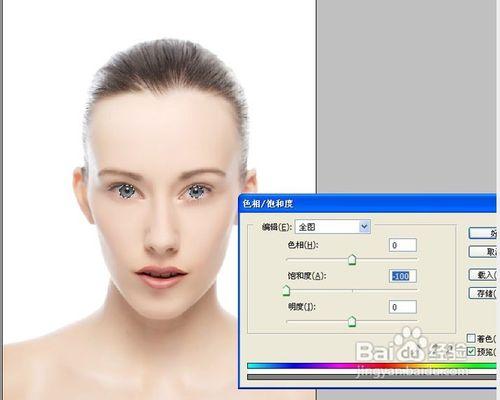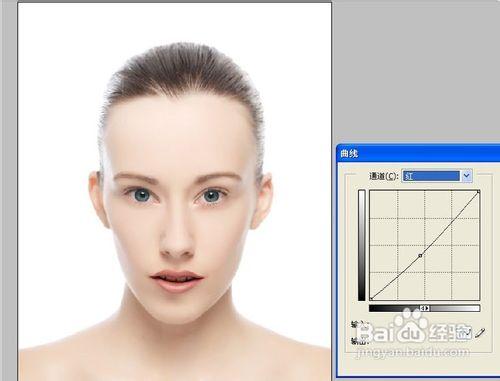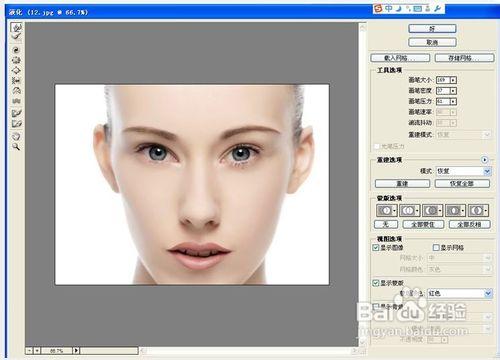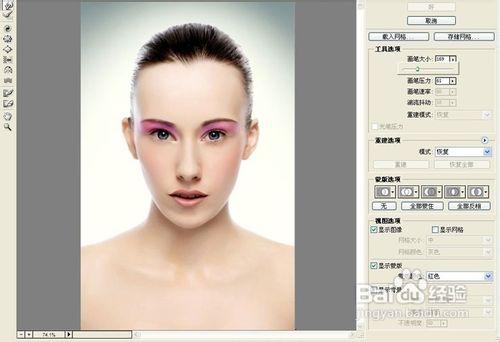ps曲線調色技巧_Photoshop超精細給模特美女人像商業修圖---素顏吧
本教程主要使用Photoshop超精細給模特美女人像商業修圖,主要修飾的地方有面板的質感保留、眼影的新增、脣形的標準構造、眉毛的美觀、腮紅和整體的色調搭配,喜歡的朋友可以跟著教程一起來學習。這組妝面中分別採用洋紅與紫色來做眼影主色調。當一個畫面中出現兩二種顏色時,首先可以從照片上色彩面積大的部分來吸取,適當調節後人物主色調。同類色搭配是比較常用的搭配方法在審美的過程中通過豐富的經驗 對人物的照片進行徹底分析,配整體策劃出想P出來的作品,設計出完美的作品就是內心真實的表達。
方法/步驟
1.ImagenomicPortraiture2,通過網路下載潤膚外掛,複製到濾鏡裡面,從新啟動PS即可
沒有的可以看參考資料,,, 自己下載
2.安裝完軟體用習慣工具選取面板顏色,根據面板顏色會自動進修面板修飾,這個外掛修飾完的面板乾淨又質感保留面板的層次
3.圖章工具修飾人物的眼袋,把眼袋休掉保證層次
4.曲線提亮,壓暗讓人物整體透亮
5.下嘴脣偏厚,用液化工具對下嘴脣進行修薄,這樣嘴脣就會顯現小巧
6.用鋼筆勾出下脣形,用圖章把脣乾燥的地方修光滑平潤
7.筆勾出上脣形
8.把脣外邊多餘的去掉用圖章修飾完美
9.鋼筆勾出脣形曲線給5個羽化,用色相飽和度選擇紅色通道-11,,整體色調更搭配
10.把眼睛用選區選上,用色相飽和度減成黑白
11.選擇曲線壓紅,壓暗,眼神就會更加黑亮,發青藍的
12.用鋼筆在眉毛勾出想去掉部分用圖章修飾乾淨,加以修補
13.液化工具把眉毛修細修長,這樣人物會顯的人物秀氣
14.用曲線選擇臉的區域性,用曲線,壓暗,提紅,這樣腮紅的感就出來了
15.用魔棒工具選取白色背景填充成米色顏色
16.建立一個暗色青色圖層用漸30%變拉伸層次過度調整好
17.用畫筆工具選擇一個柔軟的畫筆,畫出一個眉型出來
18.把眉型調整好位置把,正常通道調整成柔光通道
19.在用曲線工具選取一半眼影,通過色相飽和度,調整一下眼影的,色彩
20.把調整好的眼影複製出來一份,調整好,在用橡皮工具,擦拭一下,把過度調整好
21.修飾一下臉型讓臉型更完美一些
22.最後USB銳化照片,加一個邊框,效果就出來了
注意事項
ps曲線調色技巧有很多需要注意的地方,這次的這個主要用到了一個ps外掛,沒有的大家可以到參考資料裡下載。還有就是以上步驟我略有省略,不過完整的我也做成了一個教程放在參考資料裡,需要的可以看看